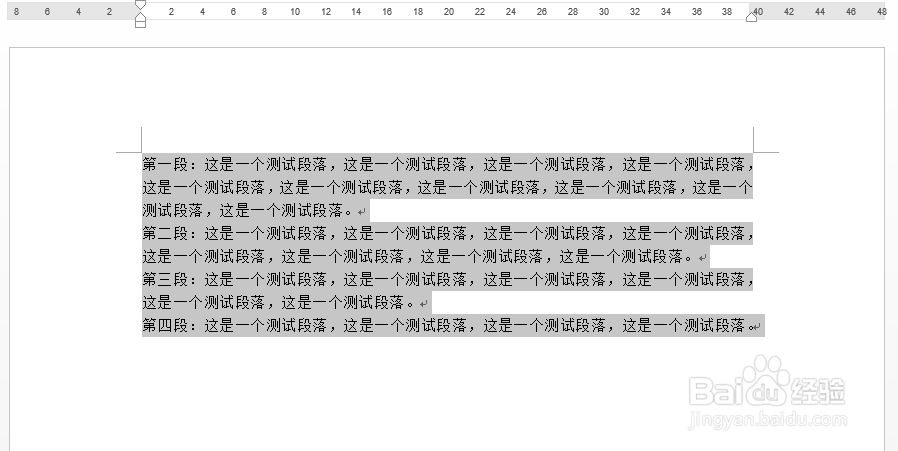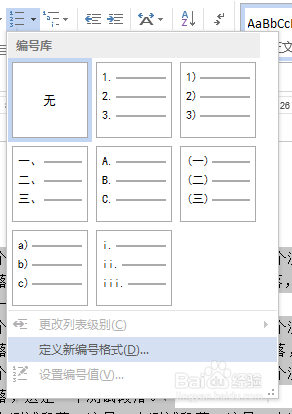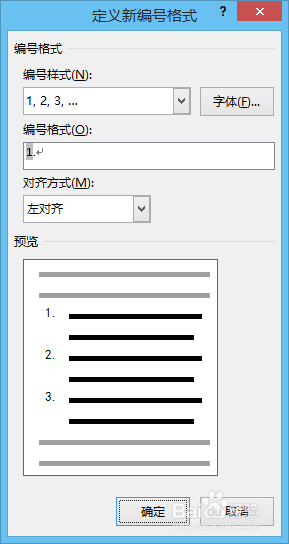Word中如何段落排序(加上自定义序号)
1、这里我新建了一个Word示例文档,演示给大家看。
2、选中需要添加序号的段落。
3、在Word的导航栏上,选择“开始”Tab,会看到如图所示的图标。
4、点击如图所示图标的下三角,下拉选择自己想要的编号样式。
5、如果需要自定义,就选择定义新编号格式。
6、在这个对话框中自定义自己想要的编号格式。
7、点击选中自己想要的编号格式,即可。
声明:本网站引用、摘录或转载内容仅供网站访问者交流或参考,不代表本站立场,如存在版权或非法内容,请联系站长删除,联系邮箱:site.kefu@qq.com。
阅读量:57
阅读量:55
阅读量:80
阅读量:73
阅读量:43